אם אתה מנסה לשלב את הטלפון החכם שלך עם המחשב האישי שלך, תזדקק לאפליקציית Your Phone של Windows. עם זאת, לפעמים זה עלול לקרות שאפליקציית הטלפון שלך לא עובדת או פשוט לא מצליחה להיפתח במחשב Windows 11/10 שלך. זה יכול להיות מדאיג מכיוון שכולנו צריכים להתחבר ולסנכרן את הטלפונים שלנו עם המערכות שלנו עבור אישיים שונים ולמטרות רשמיות לעתים קרובות למדי, כמו קבלת ההתראות וההודעות מהסמארטפון שלך או סנכרון תמונות.
למרות שהאפליקציה מקבלת כל הזמן עדכונים אחרונים, יש לה ממשק משתמש משופר והיא משודרגת בסך הכל עם Windows 11 החדשה, היא מועדת לשגיאות ותקלות. כאמור, משתמשים רבים מתלוננים שאפליקציית הטלפון שלך לא עובדת לפעמים או שהיא לא מתחילה בעת ההשקה. בעיה זו יכולה להתעורר מסיבות שונות כמו אם שיתוף המכשיר אינו מופעל במערכת שלך, אפליקציית הטלפון שלך אינה מותר ברקע, אם אנטי וירוס של צד שלישי מפריע לאפליקציה, או בגלל מערכת פגומה או פגומה קבצים.
למרות שאלו הן חלק מהסיבות האפשריות לכך שאפליקציית הטלפון שלך לא עובדת או לא מצליחה להיפתח במחשב Windows 11/10 שלך, יכולות להיות גם סיבות אחרות שעשויות לגרום לבעיה. בפוסט זה, פירטנו כמה פתרונות אפשריים שיעזרו לכם להיפטר מהבעיה ולהמשיך להשתמש באפליקציה בצורה חלקה. המשך לקרוא כדי לדעת יותר.
תוכן עניינים
שיטה 1: אפשר לאפליקציה לפעול ברקע
רוב הסיכויים שהאפליקציה Your Phone סגורה ברקע ומכאן שהיא לא נפתחת או לא עובדת. עקוב אחר ההוראות שלהלן כדי לאפשר לאפליקציה לפעול ברקע:
שלב 1: לחץ על Win + I קיצורי מקשים וזה יפתח את הגדרות אפליקציה.
שלב 2: באפליקציית ההגדרות, לחץ על אפליקציות אפשרות בצד שמאל של החלונית.
כעת, לחץ על אפליקציות מותקנות מהצד הימני.
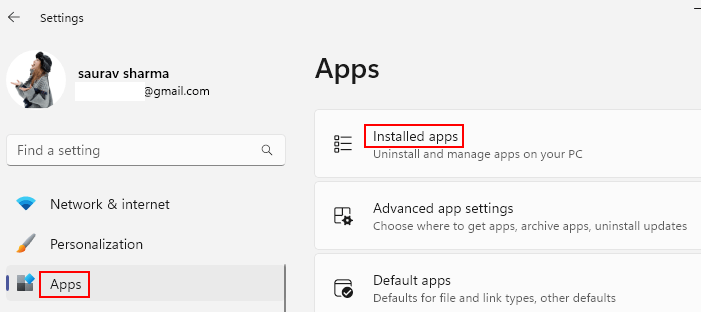
שלב 3: כעת, חפש קישור טלפון בתיבת החיפוש.
שלב 4: המתן עד אפליקציית קישור הטלפון שלך תופיע בתוצאת החיפוש.
כאן, לחץ על שלוש נקודות אנכיות מימין ובחר אפשרויות מתקדמות.
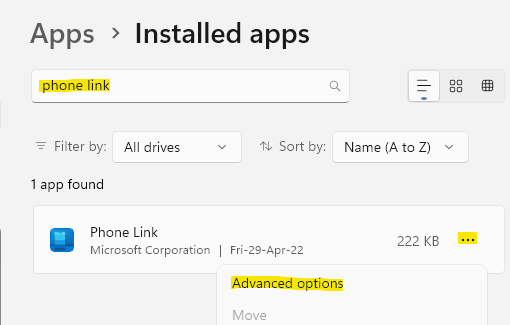
שלב 5: לאחר מכן, בצד ימין, עבור לקטע הרשאות אפליקציות רקע ותחת תן לאפליקציה זו לפעול ברקע, בחר תמיד ברקע.

כעת, צא מאפליקציית ההגדרות ובדוק אם אתה יכול להפעיל את אפליקציית הטלפון שלך ואם היא פועלת.
שיטה 2: אפס את המטמון של טלפון אנדרואיד שלך
אם אתה מנסה לחבר את טלפון אנדרואיד למחשב האישי שלך ואפליקציית הטלפון שלך לא פועלת או לא נפתחת, תוכל לנסות לאפס את מטמון הסמארטפון של Android שלך. כך:
פרסומת
שלב 1: עבור לאפליקציית ההגדרות (סמל גלגל השיניים) בטלפון האנדרואיד שלך.
שלב 2: לאחר מכן, גלול מטה והקש על אפליקציות.
שלב 3: בקטע אפליקציות, גלול מטה וחפש את האפליקציה Your Phone Companion ברשימה.
לחץ על זה.
שלב 4: בדף המלווה שלך לטלפון, בפינה השמאלית התחתונה, הקש על כוח עצירה.
שלב 5: תראה בקשת אישור.
בתוך ה כוח עצירה הנחיה, הקש על בסדר להמשיך.
שלב 6: כעת, בחזרה בדף אפליקציית הטלפון, הקש על אחסון ומטמון אוֹפְּצִיָה.
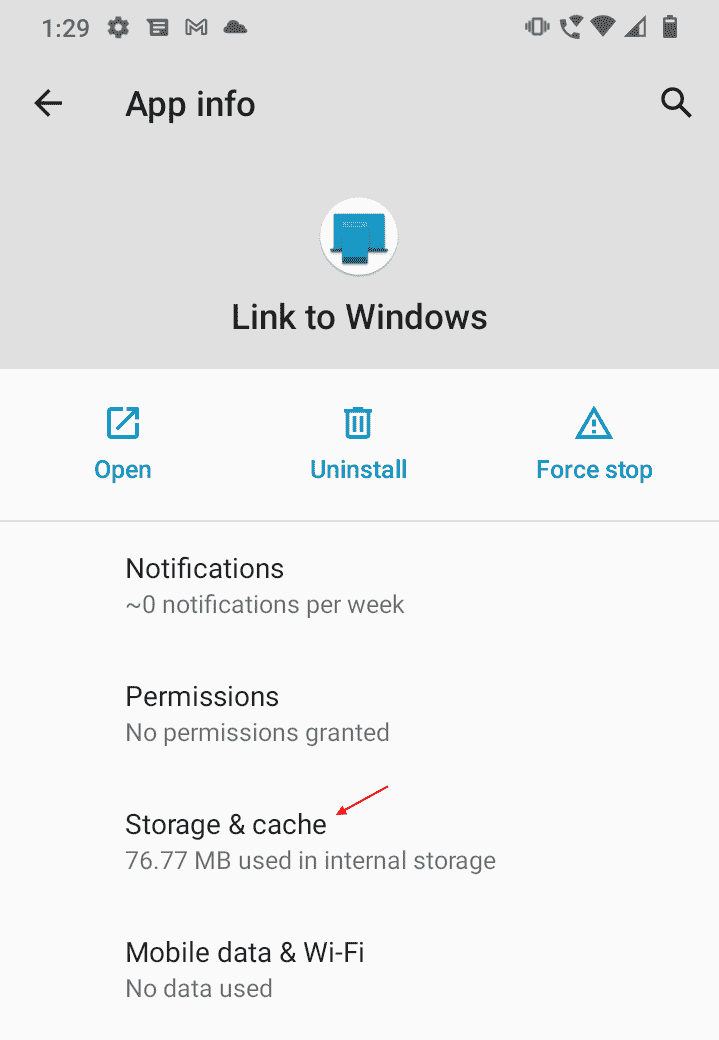
שלב 7: כאן, עבור לתחתית והקש על נקה מטמון ולאחר מכן נקה נתונים.
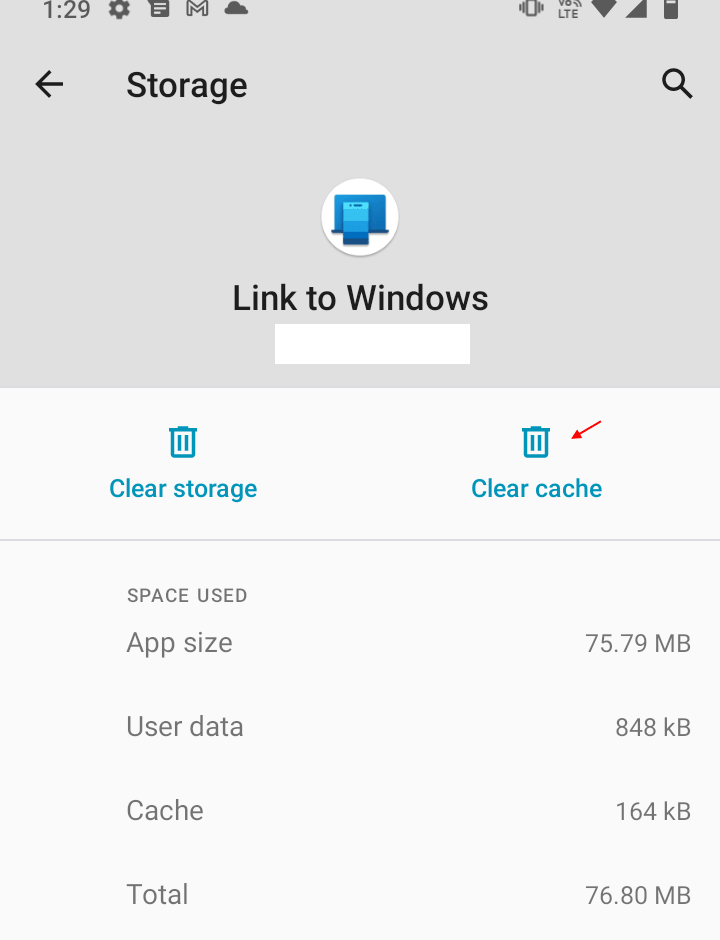
שלב 8: לאחר מכן תראה אזהרה "כל הנתונים של היישום הזה יימחקו לצמיתות. זה כולל את כל הקבצים, ההגדרות, החשבונות, מסדי הנתונים וכו'."
לחץ על OK כדי לאשר ולהמשיך.
לאחר שתסיים לנקות את המטמון והנתונים, תוכל להסיר ולהתקין שוב את אפליקציית הטלפון שלך אם תרצה ועכשיו לבדוק אם היא פועלת.
שיטה 3: השבת את אופטימיזציית הסוללה
שיטה זו היא גם ספציפית לטלפון אנדרואיד שלך וביצוע שינוי קטן כמו השבתת אופטימיזציית הסוללה יכול לעזור לתקן את הבעיה של אפליקציית הטלפון שלך לא עובד במחשב Windows 11/10 שלך. בוא נראה איך:
שלב 1: נווט להגדרות בטלפון אנדרואיד שלך.
שלב 2: באפליקציית ההגדרות, חפש את הטיפול בסוללה ובמכשיר והקש עליו.
שלב 3: כעת, בדף טיפול במכשיר, עבור אל שלוש הנקודות האנכיות בפינה השמאלית העליונה ובחר אוטומציה.
שלב 4: לאחר מכן, עבור אל האפשרות אופטימיזציה יומית אוטומטית וסובב את המחוון שמאלה כדי לכבות אותו.
לאחר שתסיים, חבר שוב את הטלפון שלך לאפליקציית Your Phone במערכת שלך ועכשיו, האפליקציה אמורה לפעול כרגיל.
שיטה 4: הפעל התראות בטלפון עבור האפליקציה
שיטה זו גם היא ספציפית לסמארטפון אנדרואיד שלך וכל מה שאתה צריך לעשות הוא להכניס את ההתראות בטלפון החכם אנדרואיד שלך עבור אפליקציית הטלפון שלך. בצע את השלבים הבאים כדי להפעיל התראות בטלפון:
שלב 1: עבור לאפליקציית ההגדרות בטלפון החכם אנדרואיד שלך.
שלב 2: הקש כדי לפתוח את ההגדרות, גלול מטה והקש על אפליקציות.
שלב 3: עבור לאפליקציית Your Phone Companion והקש עליה.
שלב 4: לאחר מכן, הקש על הודעות.
שלב 5: בדף ההתראות, הפעל את האפשרות הצג התראות.
*פתק - הגדרות ההתראות עשויות להיות שונות עבור מותגי טלפון שונים ולכן, אפשר את ההתראות עבור האפליקציה בהתאם.
כעת כשההתראות מופעלות עבור האפליקציה, נסה לפתוח את אפליקציית הטלפון שלך ולבדוק אם היא פועלת.
שיטה 5: בדוק אם מצב 'נא לא להפריע' מופעל גם לטלפון וגם למחשב
יכול להיות שמצב 'נא לא להפריע' מופעל במחשב האישי שלך או באנדרואיד שלך סמארטפון, או בשניהם ומכאן, אפליקציית Your Phone מפסיקה לעבוד במחשב Windows 11/10 או לא מצליחה לִפְתוֹחַ. בואו נראה כיצד להשבית את מצב DND הן במחשב Windows 11/10 והן בטלפון אנדרואיד:
השבת את מצב DND במחשב Windows 11
DND או מצב 'נא לא להפריע' ב-Windows 11 מתבצע באמצעות ה-Focus Assist. כך:
שלב 1: לחץ על Win + I מקשים יחד במקלדת כדי לפתוח את הגדרות אפליקציה.
שלב 2: בחלון ההגדרות, לחץ על מערכת בצד השמאלי.
שלב 3: כעת, עבור לצד ימין ולחץ על התראות.
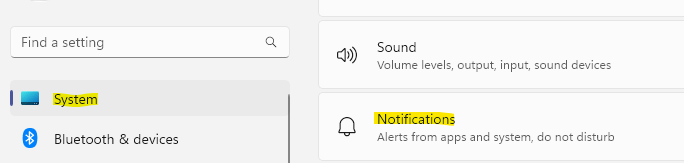
שלב 4: לאחר מכן, ודא אל תפריע האפשרות כבויה.
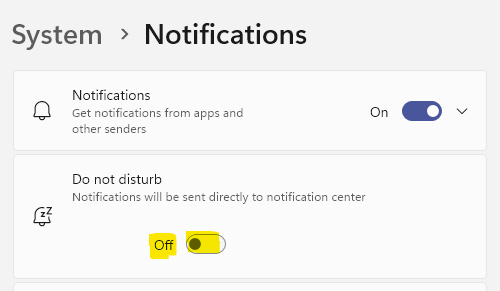
כעת, לאחר שכיבית את האפשרות Focus assist (נא לא להפריע), אתה יכול לנסות לפתוח את אפליקציית הטלפון שלך והיא אמורה לפעול כראוי כעת.
השבת את מצב DND בטלפון אנדרואיד
כדי להשבית את מצב DND בטלפון האנדרואיד שלך, בצע את ההוראות שלהלן:
שלב 1: בטלפון האנדרואיד שלך, הקש כדי לפתוח את סמל גלגל השיניים (אפליקציית הגדרות).
שלב 2: באפליקציית ההגדרות, הקש על הודעות.
שלב 3: לאחר מכן, גע כדי לפתוח את האפשרות אל תפריע לחלק התחתון.
שלב 4: בדף 'נא לא להפריע', הזז את פס ההחלפה שמאלה כדי לכבות אותו.
כעת, חבר את הטלפון שלך לאפליקציית הטלפון שלך והאפליקציה אמורה להיפתח כעת.
שיטה 6: אפשר שיתוף בין מכשירים
אם המחשב שלך אינו מופעל לשיתוף נתונים בין מכשירים שאליהם הוא מקושר, זו יכולה להיות סיבה לכך שאתה עלול להיתקל בבעיה של אפליקציית הטלפון שלך לא עובדת. הנה איך להפעיל את אפשרות השיתוף בין מכשירים שתעזור לך לשתף את נתוני טלפון האנדרואיד שלך (המקושרים למחשב שלך) באמצעות חשבון Microsoft:
שלב 1: לחץ לחיצה ימנית על כפתור התחל בשורת המשימות שלך ובחר הגדרות מהתפריט.
שלב 2: באפליקציית ההגדרות שנפתחת, לחץ על מערכת בצד שמאל של החלונית.
שלב 3: לאחר מכן, הזז את העכבר לצד ימין ולחץ על שיתוף בקרבת מקום.

שלב 4: בחלון הבא, עבור לקטע שיתוף Naerby ובחר המכשירים שלי רק.
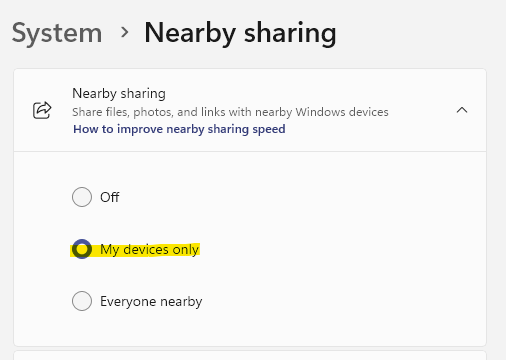
כעת, צא מאפליקציית ההגדרות וודא שאתה מחובר למערכת ולטלפון האנדרואיד שלך באמצעות אותו חשבון Microsoft. בעיית אפליקציית הטלפון שלך אמורה להיפתר כעת.
שיטה 7: השבת זמנית את חומת האש
חומת האש של מחשב Windows 11/10 שלך יכולה לפעמים לחסום כמה אפליקציות בהתחשב בכך שהיא מזיקה גם אם היא לא. אז, יכול להיות המקרה עם אפליקציית הטלפון שלך. חומת האש יכולה בטעות להרים דגל עבור האפליקציה ולסמן אותה כבלתי בטוחה תוך כדי ניסיון להעביר נתונים מטלפון האנדרואיד שלך ולגרום לאפליקציה לתקלה. אבל אם אתה בטוח שהנתונים שברצונך להעביר בטוחים, אתה יכול להשבית את חומת האש של Windows באופן זמני. בוא נראה איך:
שלב 1: הקש על מקשי הקיצור - Win + I בו זמנית כדי לפתוח את חלון פקודת ההפעלה.
שלב 2: בשדה חיפוש הפקודות הפעל, הקלד firewall.cpl ולחץ על Enter.
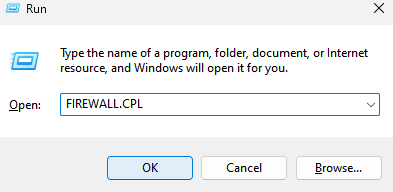
שלב 3: פעולה זו תפתח את חומת האש של Windows Defender בלוח הבקרה.
כאן, לחץ על הפעל או כבה את חומת האש של Windows Defender בצד השמאלי.

שלב 4: כעת תגיע לחלון התאמה אישית של הגדרות.
כעת, תחת הגדרות ההתאמה האישית עבור כל סוג של קטע רשת, ראשית, בחר את כבה את חומת האש של Windows Defender אפשרות תחת הגדרות רשת פרטית.
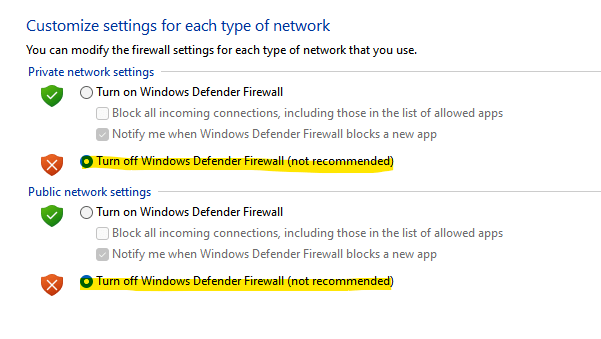
שלב 5: באותו אופן, בחר את כבה את חומת האש של Windows Defender אפשרות גם תחת הגדרות רשת ציבורית.
לחץ על OK כדי להחיל את השינויים ולצאת.
כעת, נסה לפתוח את אפליקציית הטלפון במחשב Windows 11/10 שלך ולחבר אותה לטלפון אנדרואיד שלך וזה אמור לעבוד בסדר עכשיו.
*פתק - לאחר שהעברת הנתונים שלך תצליח, ודא שאתה מפעיל שוב את חומת האש של Windows Defender כדי להמשיך להגן על מערכת Windows 11/10 שלך.
יתר על כן, הרבה פעמים, האנטי וירוס המובנה במחשב או אנטי וירוס של צד שלישי עלול לחסום את העברת נתונים מטלפון אנדרואיד למערכת שלך באמצעות אפליקציית הטלפון שלך, בהתחשב בנתונים זְדוֹנִי. במקרה כזה, השבת את האנטי וירוס באופן זמני ולאחר שההעברה שלך תסתיים, תוכל להפעיל אותו מחדש.
שלב 1 - הורד את כלי התיקון למחשב Restoro מכאן
שלב 2 - לחץ על התחל סריקה כדי למצוא ולתקן כל בעיה במחשב באופן אוטומטי.


